HL-4150CDN
FAQ & Fehlerbehebung |

HL-4150CDN
Datum: 23.12.2010 Kennnummer: faq00000068_027
Zusätzlichen Speicher installieren
Der Drucker muss vor dem Installieren oder Entfernen von Speicherkarten unbedingt ausgeschaltet und der Netzstecker gezogen werden.
- Schalten Sie das Gerät aus und ziehen Sie den Netzstecker. Ziehen Sie das Anschlusskabel (Druckerkabel) vom Drucker ab.
- Entfernen Sie die beiden Speicherabdeckungen (die Kunststoff-(1) und die Metallabdeckung(2)).
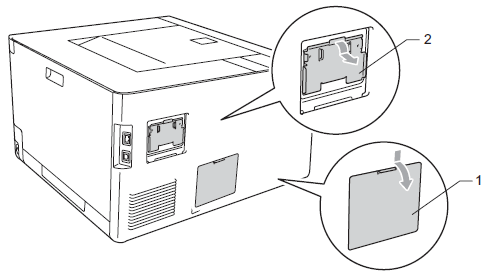
- Packen Sie das SO-DIMM-Modul aus und halten Sie es an den Kanten fest.
Berühren Sie NICHT die Speicherchips und die Oberfläche der Hauptplatine, um den Drucker nicht durch statische Elektrizität zu beschädigen.
- Fassen Sie das SO-DIMM-Modul an den Kanten und richten Sie die am Modul vorhandenen Einkerbungen mit den Vorsprüngen des Steckplatzes aus. Setzen Sie das SO-DIMM-Modul diagonal(1) ein und kippen Sie es dann in Richtung der Schnittstellenkarte, bis es einrastet(2).
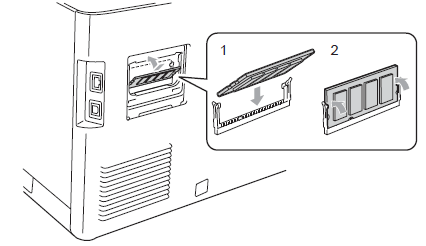
- Bringen Sie die beiden Speicherabdeckungen wieder an. Die Metallabdeckung(2) und die Kunststoff-(1)
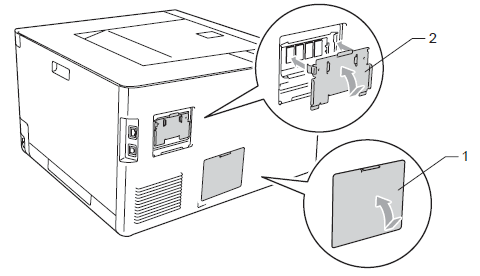
- Schließen Sie das Schnittstellenkabel wieder an Ihren Computer an. Schließen Sie das Netzkabel des Druckers wieder an und schalten Sie den Netzschalter ein.
Zur Überprüfung der korrekten Installation des SO-DIMM-Moduls können Sie die Druckereinstellungen ausdrucken und die angegebene Speichergröße prüfen.
- Drücken Sie + oder - bis Geräte Info. erscheint. Danach OK drücken.
Relevante FAQ
HL-4140CN, HL-4150CDN, HL-4570CDW, HL-4570CDWT
Wenn Sie weitere Unterstützung benötigen, wenden Sie sich an den Brother-Kundendienst:
Rückmeldung zum Inhalt
Helfen Sie uns dabei, unseren Support zu verbessern und geben Sie uns unten Ihre Rückmeldung.
Schritt 1: Wie hilfreich sind für Sie die Informationen auf dieser Seite?
Schritt 2: Möchten Sie noch ein paar Bemerkungen hinzufügen?
Bitte beachten Sie, dass dieses Formular nur für Rückmeldungen verwendet wird.